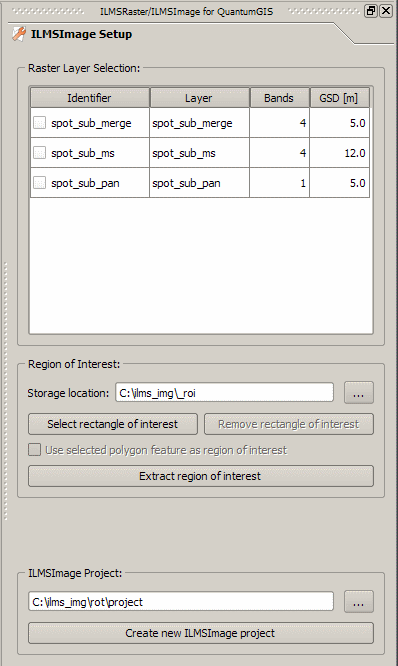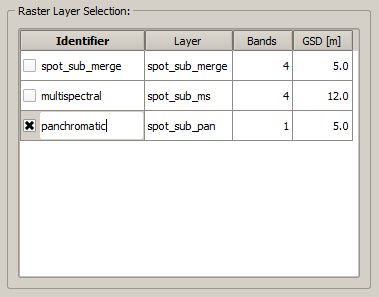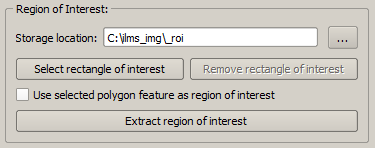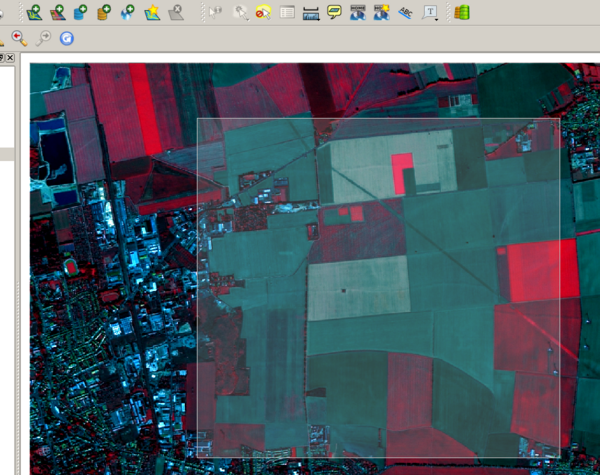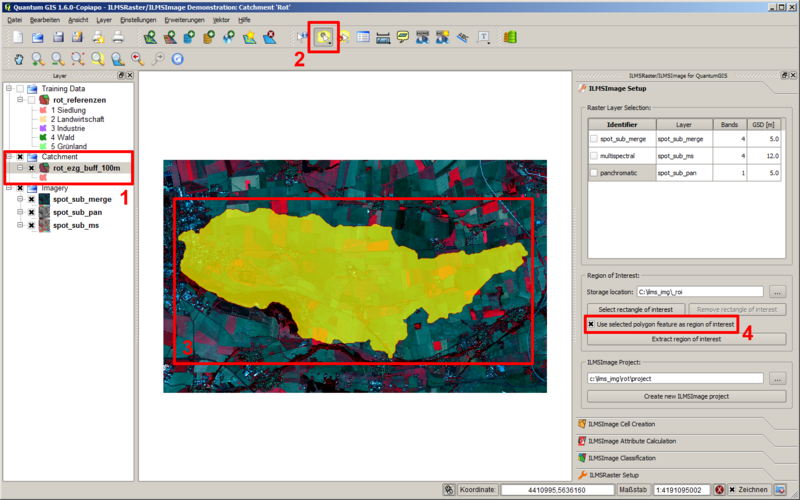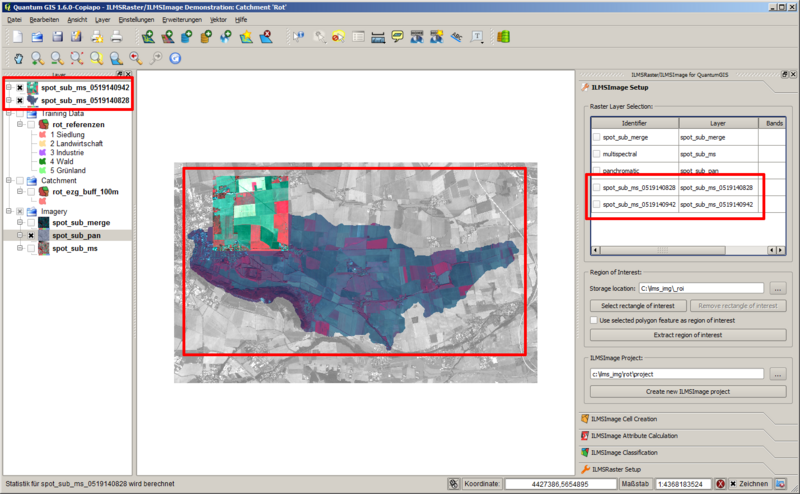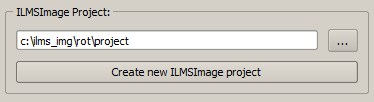ILMSImage Setup
Índice |
 Setup ILMSImage
Setup ILMSImage
O ILMSImage Setup é parte do ILMSImage plug-in para QuantumGIS e apoia a seleção de dados de entrada adequados para camadas (também chamadas “layers”) subsequentes. Ele permite uma seleção posterior de uma sub-área de pesquisa e gera um novo projeto ILMSImage.
Tabela de dados raster
A parte superior do painel de configuração ILMSImage é uma tabela que lista as camadas raster carregadas em QuantumGIS. Ela foi implementada de forma a atualizar-se automaticamente após camadas de dados serem adicionadas ou removidas. As colunas da tabela dão informações sobre o nome do arquivo da camada carregada (Layer), o número de bandas da camada (Bands) e sua resolução espacial (Ground Sampling Distance, GSD). Este último é automaticamente medido em metros, ou seja, na utilização de outras unidades de medida para o tamanho de pixel não ocorre conversão para metros. As informações fornecidas não podem ser alteradas, a função das colunas correspondentes é apenas dar informações. Apenas a primeira coluna é diferente, onde a especificação de um identificador exclusivo é possível para o layer correspondente. Este identificador corresponde ao nome da raiz do arquivo-fonte correspondente após a inicialização. No entanto, o usuário tem a possibilidade de alterar o identificador posteriormente clicando-se duas vezes no mesmo. Além disso, ativando a caixa de seleção da camada, ela será escolhida para tarefas posteriores. As operações subsequentes neste painel são realizadas apenas para as camadas que foram seleccionados usando a tabela.
Extração de Sub-áreas de Pesquisa
A parte central do painel permite cortar uma sub-área a partir de camadas de dados carregadas. Por esta razão, a área é definida usando-se a exibição do mapa e extraída das camadas selecionadas. Desta forma, novos conjuntos de dados são gerados, os quais são armazenados em cache no computador. A pasta correspondente pode ser determinada no campo de entrada Storage location. Note-se que nenhuma ação de gerenciamento é realizada pelo plug-in ILMSImage e, portanto, é recomendado manter, manualmente, a organização no diretório correspondente, após repetidas operações.
A sub-área de pesquisa pode ser definida de duas maneiras diferentes:
- Depois de clicar em Select rectangle of interest, é possível visualizar o mapa para desenhar um retângulo do tamanho da sub-área desejada. Para dar início à operação clique com o botão esquerdo do mouse; desenhe o retângulo segurando o botão esquerdo do mouse. Solte o botão para finalizar o processo. O retângulo selecionado pode ser visto em forma de uma área transparente no mapa. Se outro retângulo for desenhado depois, o anterior será apagado. Clicando em Remove rectangle of interest exclui-se o retângulo atual do mapa, ou seja, ele será desfeito.
- Além disso, é possível selecionar um polígono como sub-área. Para fazê-lo, selecione o conjunto de dados de vetores correspondente na visão geral dos layers (veja a posição 1, por exemplo, na ilustração). A seleção atual do polígono é então realizada, utilizando-se a ferramenta QuantumGIS Selecinar objetos(2). Se exatamente um polígono tiver sido selecionado (3), a opção Use selected polygon feature as region of interest é ativada na seção correspondente do painel de configuração ILMSImage. Ativando a caixa de seleção correspondente (4) define-se o polígono selecionado como sub-área de pesquisa, a qual no próximo passo pode ser extraída dos dados originais.
A seleção de uma região de interesse de todos os conjuntos de dados selecionados na tabela de dados raster é feita clicando-se em Extract region of interest. Para tal, ferramentas externas da biblioteca GDAL são acionadas e o andamento do trabalho é exibido; os layers de dados resultantes são automaticamente re-carregados na visualização do mapa após a operação ter sido concluída. Essas camadas podem ser imediatamente mostradas na tabela de dados raster. A fim de diferenciar entre novas camadas de dados e conjuntos de dados já existentes, o nome é composto do nome do conjunto de dados original e um selo de tempo adicional gerado no momento em que foram estabelecidas. Recomenda-se adaptar o identificador às pré-definições do usuário, antes de um novo processamento.
Criando um novo projeto ILMSImage
A seção inferior do painel de configuração ILMSImage é ocupada pela ferramenta para a geração de um projeto ILMSImage novo. O diretório que deverá ser o espaço de trabalho para o ILMSImage pode ser escolhido usando-se o campo de entrada ou o botão correspondente. Ao clicar-se em Create new ILMSImage project os conjuntos de dados que foram selecionados na tabela de dados raster podem ser copiados para o diretório do projeto selecionado com o nome especificado como identificador. Tal conjunto de dados duplo é necessário uma vez que o ILMSImage requer acesso exclusivo aos arquivos correspondentes, o que não seria assegurado se os layers fossem representados simultaneamente no QuantumGIS.
Se o diretório de origem dos dados da imagem e do diretório de trabalho do novo projeto ILMSImage forem idênticos e um dos identificadores dos conjuntos de dados de entrada não tiverem sido alterados, é possível que a imagem original e sua cópia de trabalho tenham a o mesmo endereço de arquivo. Já que a cópia de um arquivo para si mesmo não é possível, o nome do arquivo da cópia de trabalho é ligeiramente alterado, geralmente colocando-se um sublinhado na frente da extensão. Assim de um arquivo fonte img.raw sai um conjunto de dados de entrada ILMSImage _img.raw .
Próximos Passos
Depois de configurar-se um projeto ILMSImage novo, segue uma cadeia de processos típica com a criação de células através do painel Criação Celular ILMSImage .